如何修復 Windows 11 中的 CPU 過溫錯誤

沒有人喜歡他們的電腦又熱又熱。此外,高溫嚴重縮短了內部組件的壽命。“CPU 溫度過高”錯誤就是此類錯誤之一。
值得慶幸的是,該錯誤並不是計算機壽命的終結,您可以使用多種方法來確保 CPU 溫度不超過正常工作範圍。
什麼是CPU過溫錯誤?可能的原因是什麼?
顧名思義,當 CPU 溫度超過最高工作溫度時,就會出現 CPU 溫度錯誤。如此高的溫度會損壞CPU核心,甚至可能出現故障。
有多種原因會導致您在計算機上遇到此錯誤。下面提到的是最常見的原因:
- CPU 超頻: CPU 超頻意味著將其時鐘速率提高到最大潛力,這也會提高其工作電壓。因此,它往往會使 CPU 升溫。
- 散熱系統問題:計算機的散熱系統/冷卻系統可確保 CPU 產生的熱量得到適當消散,以控制溫度。但是,如果您的風扇被灰塵和碎屑堵塞,或者散熱器無法正確散發熱量,也可能導致錯誤發生。
- CPU 壓力大:如果您有一段時間沒有更新操作系統或正在運行多個要求極高的應用程序,它也可能會將處理器推向極限,從而導致過熱問題。
- 通風不良:如果您不讓計算機呼吸,即物理上堵塞進氣風扇或在熱空氣無法逸出的非常狹窄的空間中使用計算機。在這種情況下長時間使用最終可能會導致 CPU 過熱問題。
幸運的是,您可以使用多種方法來解決計算機上的此問題。許多解決方案都是基於軟件的,您可以在計算機上輕鬆執行,而某些基於硬件的解決方案可能需要專業幫助或一些專業知識才能執行。
1. 提供適當的通風
筆記本電腦用戶更常見通風不良。如果您經常使用筆記本電腦,並將其放在床上或沙發上或任何其他不平坦的表面上,這可能是過熱的一個重要原因,因為筆記本電腦的冷卻系統無法收集新鮮空氣以進行適當的散熱。
始終在堅硬平坦的表面上使用筆記本電腦,因為這樣可以保證空氣的正常收集和熱空氣的通風。
2.清潔進氣風扇
如果 CPU 機櫃或筆記本電腦上的風扇積聚了大量灰塵,也會妨礙其收集新鮮空氣的能力。您可以使用壓縮空氣、吸塵器或刷子來清除灰塵。
3.關閉CPU超頻
超頻的 CPU 以其最大潛力運行,並且還使用更高的電壓來實現這一點。更多的能耗和更高的時鐘頻率會增加 CPU 溫度。因此,如果您遇到 CPU 過熱問題,強烈建議您禁用超頻。
4. 安裝或回滾 Windows 更新
PC 更新可能包含關鍵系統文件補丁、BIOS 更新、驅動程序更新和一般錯誤修復。如果您有一段時間沒有更新電腦,過時的系統可能會導致發熱問題。另一方面,如果在最近的 Windows 更新後出現錯誤,您可以卸載更新以嘗試糾正問題。
要更新系統,請轉到“開始”菜單,然後單擊“設置”圖塊以繼續。
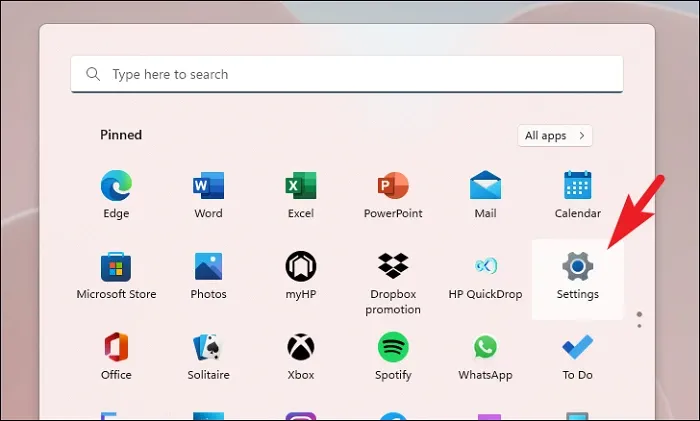
之後,確保您已從左側邊欄中選擇“Windows 更新”選項卡。
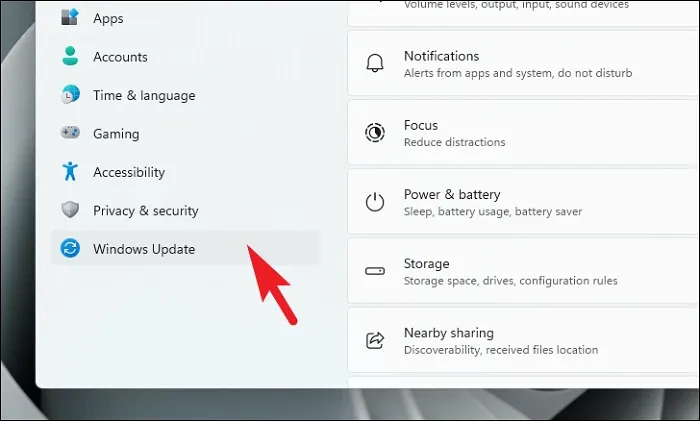
然後,從右側窗格中單擊“下載並安裝/立即重新啟動”選項以安裝待處理的更新。
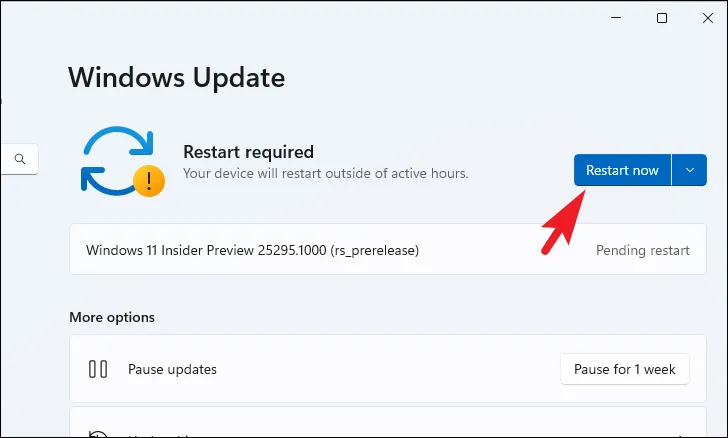
要從 Windows 更新屏幕卸載最近的更新,請單擊“更新歷史記錄”磁貼繼續。
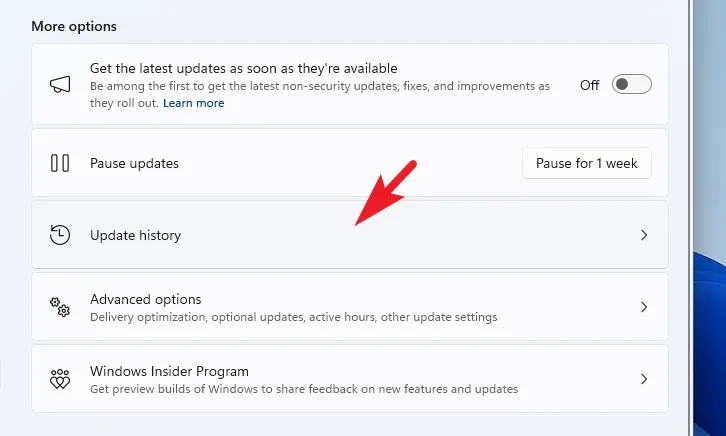
之後,向下滾動到頁面底部並單擊“卸載更新”繼續。
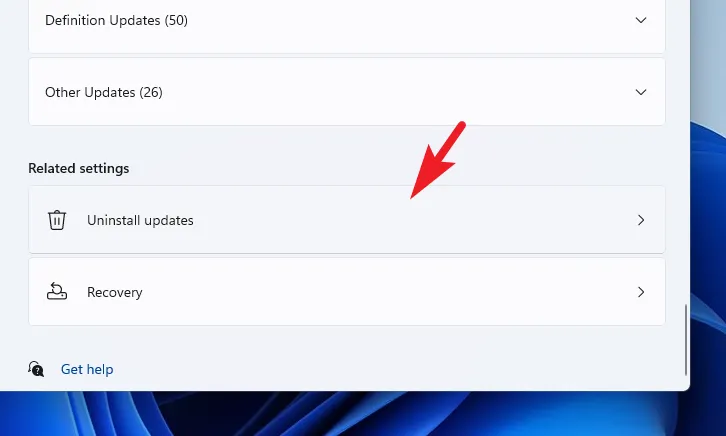
在下一個屏幕上,您將能夠看到所有最近安裝的更新及其時間戳。單擊最新更新上的“卸載”。這將在您的屏幕上顯示一個警報窗口。
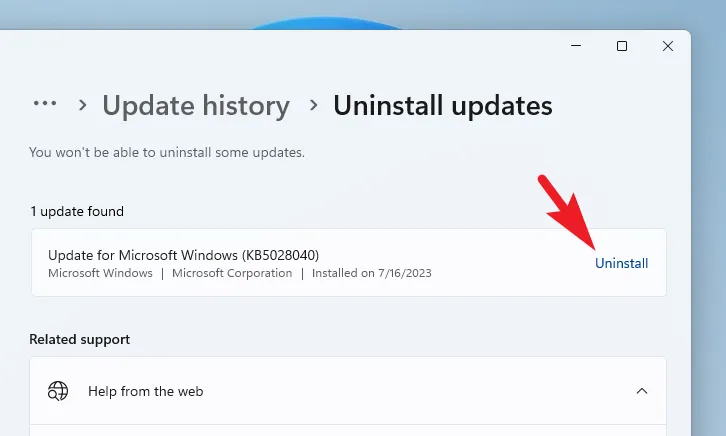
單擊“卸載”以確認刪除更新。
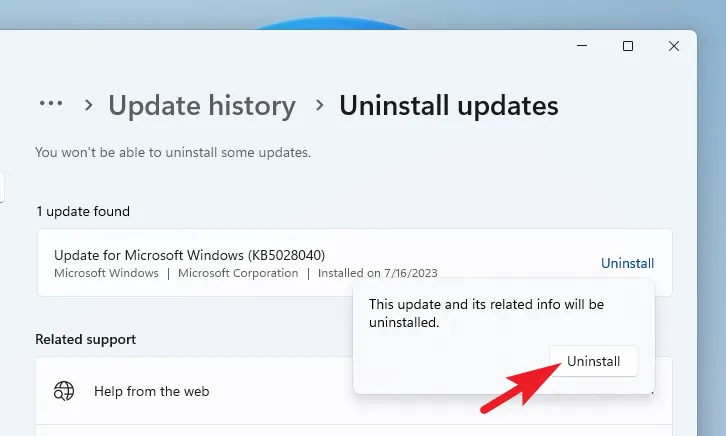
現在,重新啟動電腦並檢查問題是否已解決。
5. 確定應用程序佔用的大部分資源
可能有些應用程序長時間使用大量資源,這也可能是 CPU 過熱問題背後的原因。您可以使用任務管理器監視所有進程並確定可能導致問題的進程。
首先,轉到“開始”菜單並輸入“任務管理器”以執行搜索。然後,單擊結果中的“任務管理器”圖塊。或者,您也可以按鍵盤上的Ctrl+ Shift+Esc打開任務管理器窗口。
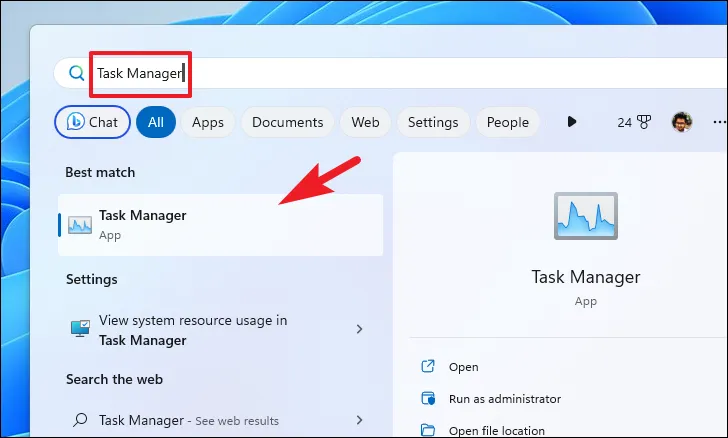
在任務管理器屏幕上,注意進程的 CPU 使用情況。如果您有一台較新的計算機,則某個進程使用超過百分之五的 CPU 資源就是一個危險信號。但是,在較舊的電腦上,建議您消除與不需要的應用程序/程序相關的所有進程。
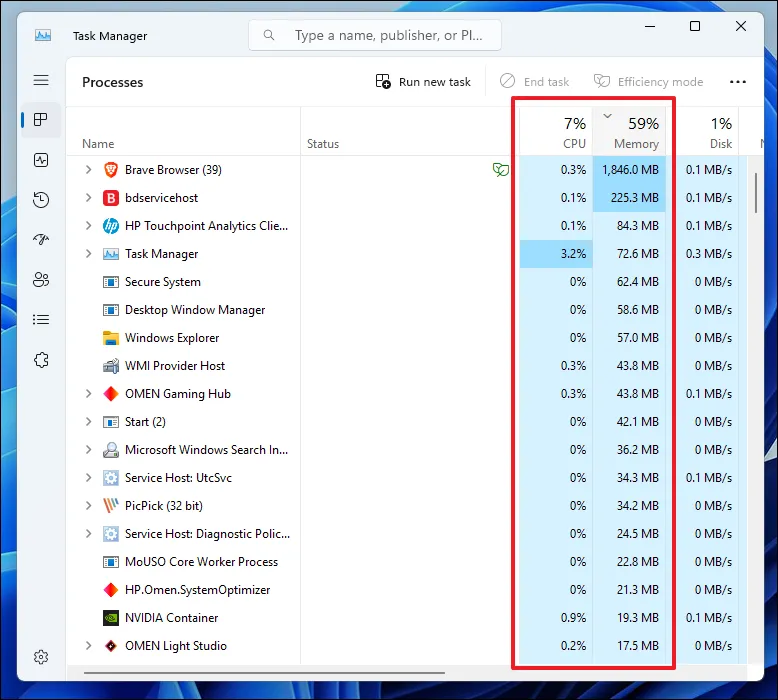
6. 節流處理器狀態
首先,轉到“開始”菜單並輸入“Control”。然後,從搜索結果中單擊“控制面板”圖塊。
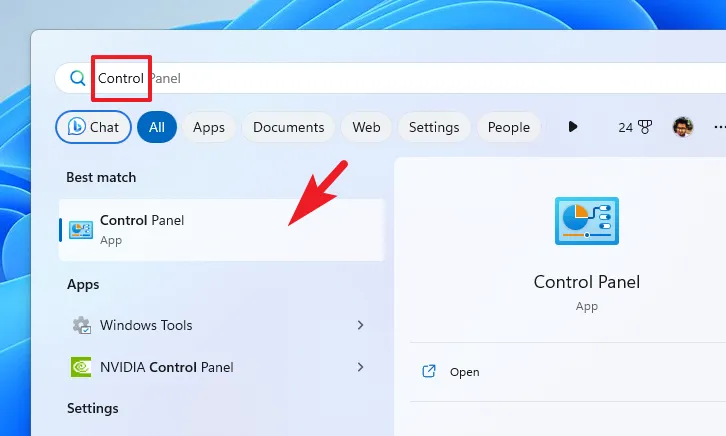
在“控制面板”窗口中,單擊“電源選項”繼續。
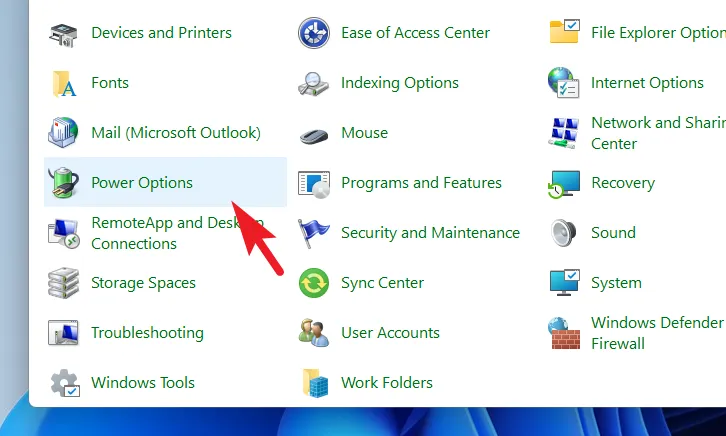
接下來,單擊“更改計劃設置”選項繼續。
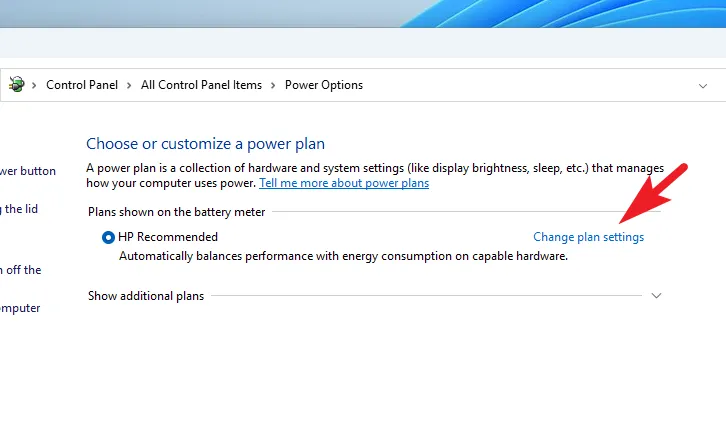
在下一個屏幕上,單擊“更改高級電源設置”選項。這將在屏幕上打開一個單獨的窗口。
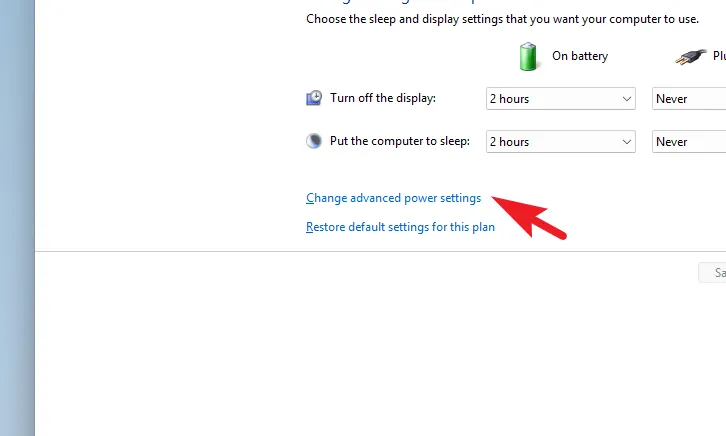
在新窗口中,雙擊“處理器電源管理”選項。然後,展開“最小處理器狀態”並將“使用電池”和“已插入”值減少到較低的“20”。對於“最大處理器狀態”,將兩個值均減少為“90”。
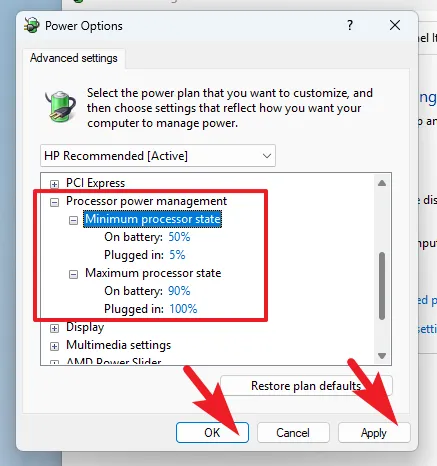
當您減少“最大處理器狀態”時,系統僅使用 90% 的處理器容量。這有助於控制處理器溫度。
7.回滾到系統還原點
轉到“開始”菜單並輸入“Control”。然後,從搜索結果中單擊“控制面板”磁貼繼續。
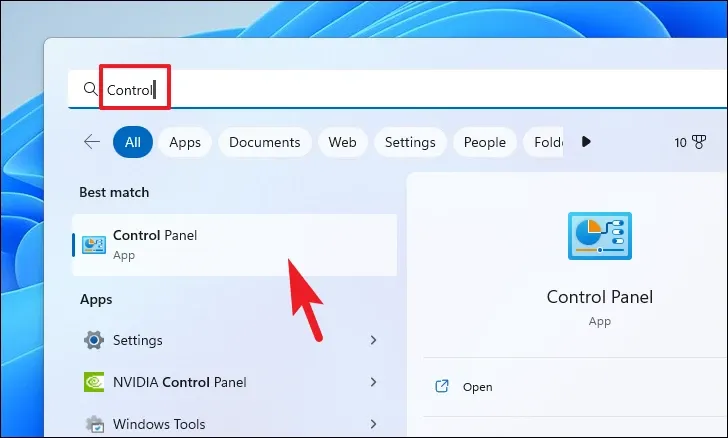
之後,從圖標網格中找到並單擊“恢復”圖塊。
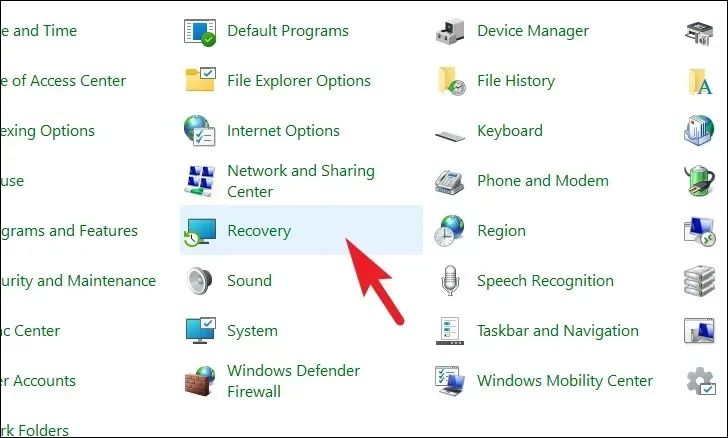
接下來,單擊列表中的“打開系統還原”選項。這將在屏幕上打開一個單獨的窗口。
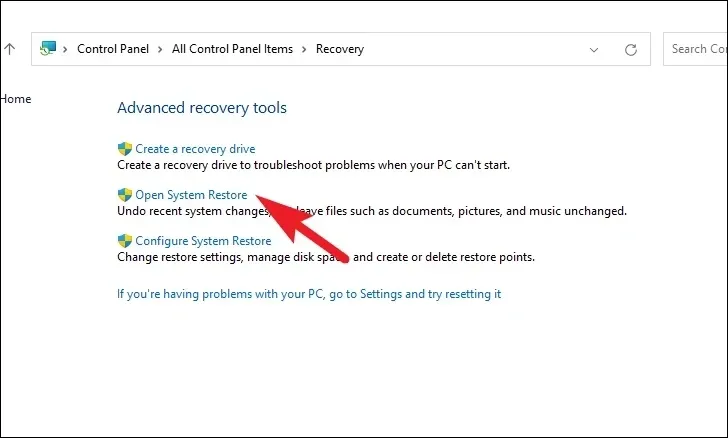
在單獨打開的窗口中,單擊“下一步”按鈕。
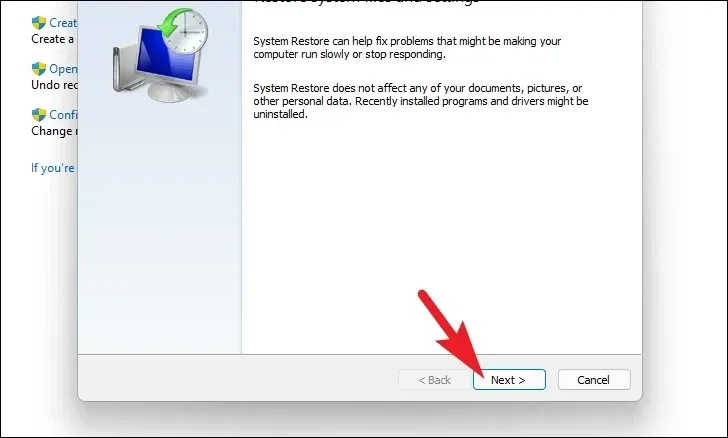
所有創建的系統還原點將在屏幕上列出。單擊以選擇所需的選項,然後單擊“下一步”以啟動回滾過程。
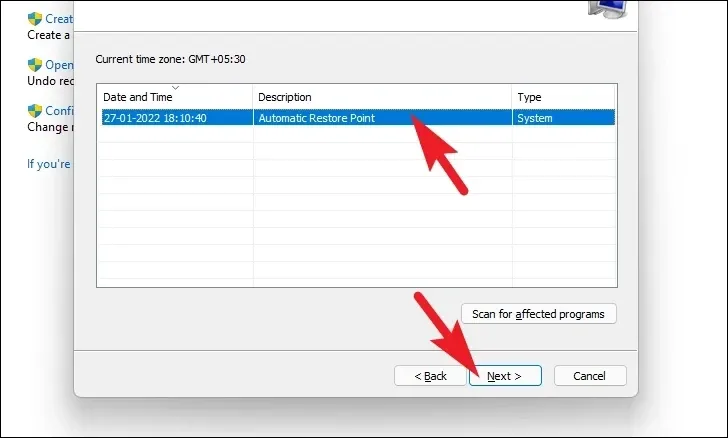
在下一個屏幕上,將顯示回滾將影響的驅動器列表以及還原點的時間戳。單擊“掃描受影響的程序”以查看受影響的程序的列表。屏幕上將出現一個新窗口。

在新窗口中,您可以查看將要刪除的程序和將要恢復的程序。單擊“關閉”按鈕導航至上一個窗口。
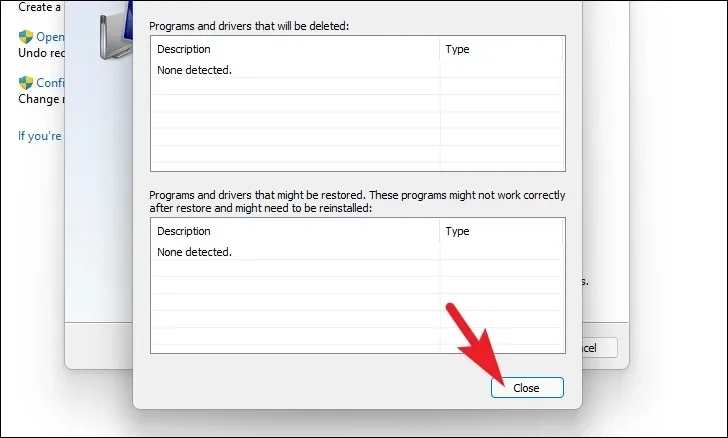
最後,單擊“完成”按鈕啟動回滾過程。
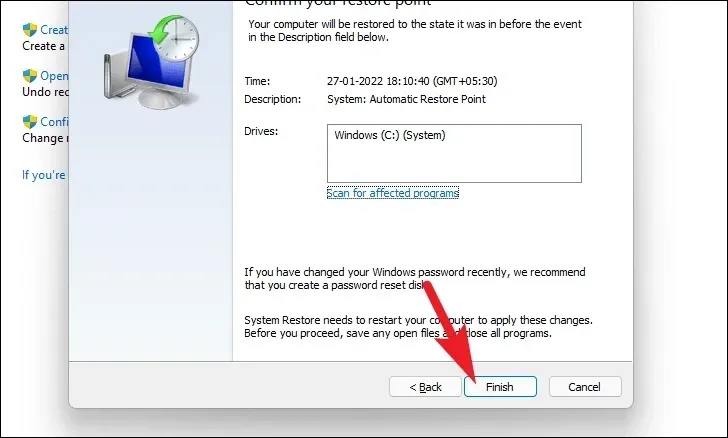
就是這樣,各位。使用上述方法,您可以確保計算機的溫度不會升至最高溫度。



發佈留言